Dreamweaver の設定方法
サイトの設定方法
1
Dreamweaver を起動し、サイトから【新規サイト】をクリックします。
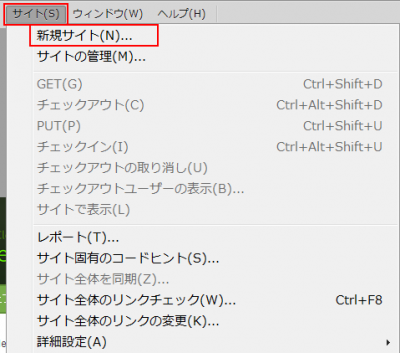
2
『サイト』を選択し【サイト名】と【ローカルサイトフォルダー】を入力します。
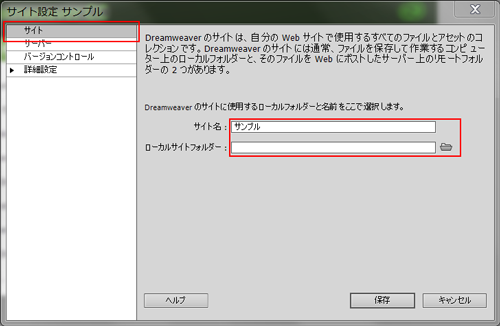
| サイト名 | 任意で入力してください |
|---|---|
| ローカルサイトフォルダー | 任意で選択してください |
3
サーバーを選択し【+】ボタンをクリックします。
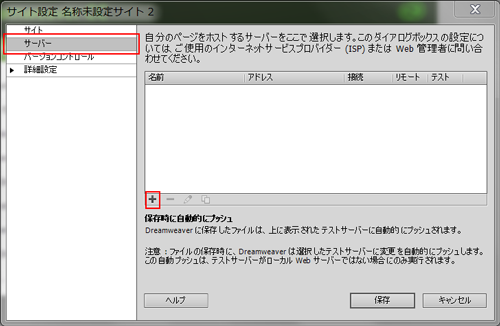
4
ご利用サーバーの情報を入力します。
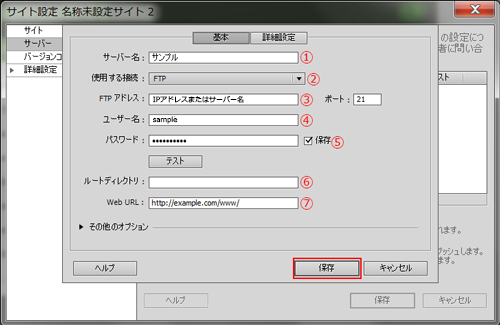
| 入力項目 | |
|---|---|
| ①サーバー名 | 任意で入力してください。 |
| ②使用する接続 | FTP を選択します。 |
| ③FTP アドレス | 接続するFTP サーバーの IP アドレスを入力してください。 またはサーバー名を入力してください。 |
| ④ユーザ名 | FTP アカウント名を入力してください |
| ⑤パスワード | 設定したパスワードを入力してください。 |
| ⑥ルートディレクトリ | 空欄、または html を入力してください |
| ⑦Web URL | 設定したいサイトの URL を入力してください |
5
設定が完了したら【保存】をクリックしてください。
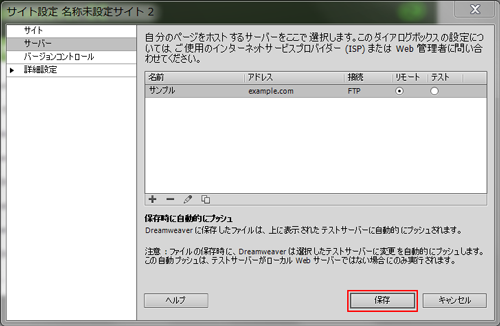
ファイルのアップロード方法
サイトを選択して【PUT】をクリックします
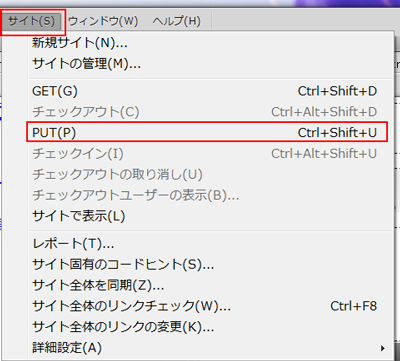
既存の設定を変更する場合
1
Dreamweaver を起動し、サイトから【サイトの管理】をクリックします。
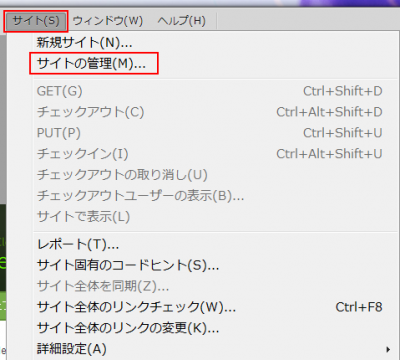
2
編集するサイトを選択し【選択したサイトを編集】をクリックします。
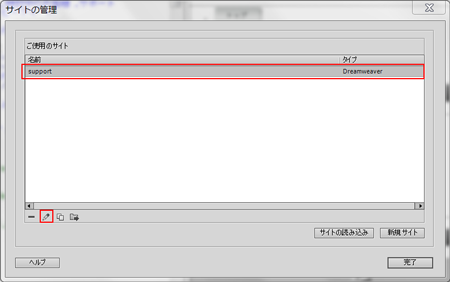
3
サーバーから編集するサイトを選択し【既存のサーバーの編集】ボタンをクリックします。
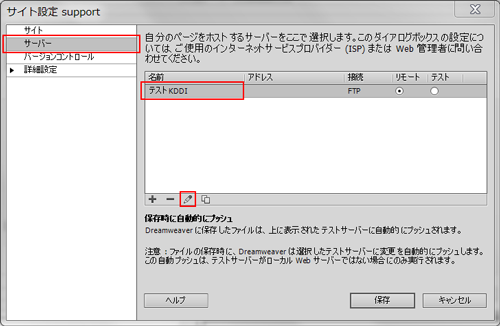
4
ご利用サーバーの情報を入力します。
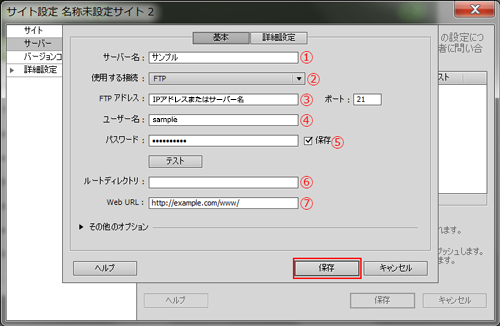
| 入力項目 | |
|---|---|
| ①サーバー名 | 任意で入力してください。 |
| ②使用する接続 | FTP を選択します。 |
| ③FTP アドレス | 接続する FTP サーバーの IP アドレスを入力してください。 またはサーバー名を入力してください。 |
| ④ユーザ名 | FTP アカウント名を入力してください |
| ⑤パスワード | 設定したパスワードを入力してください。 |
| ⑥ルートディレクトリ | 空欄、または html を入力してください |
| ⑦Web URL | 設定したいサイトの URL を入力してください |
5
設定が完了したら【保存】をクリックしてください。
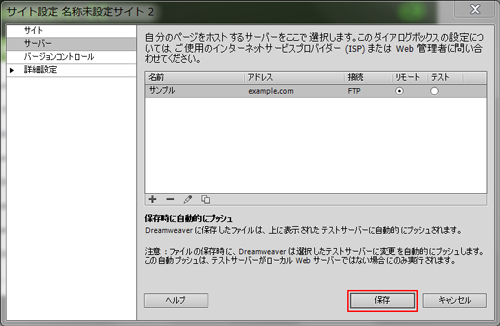
ファイルのアップロード方法
サイトを選択して【PUT】をクリックします
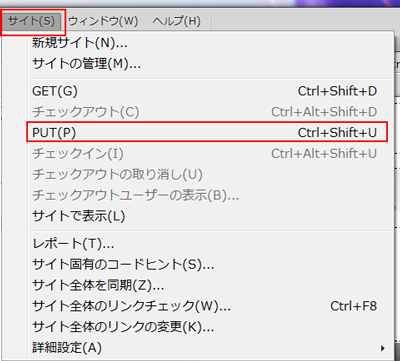
FTP over SSL、SFTP
お客様がご利用のパソコンやモバイルデバイスと、当社 FTP サーバー間の通信を FTP over SSL と SFTP により暗号化することができます。
FTP over SSL の設定方法
1
サーバーから編集するサイトを選択し【既存のサーバーの編集】ボタンをクリックします。
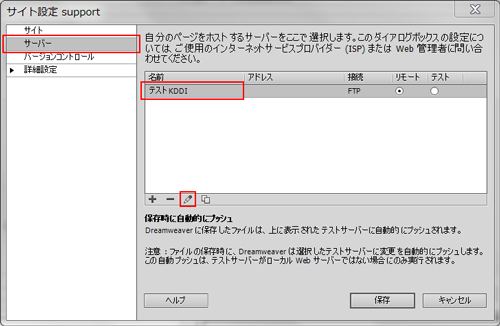
2
使用する接続【FTP OverSSL/TLS(暗黙的な暗号化)】を選択し、認証を【なし(暗号化のみ)】を選択して【テスト】をクリックします。
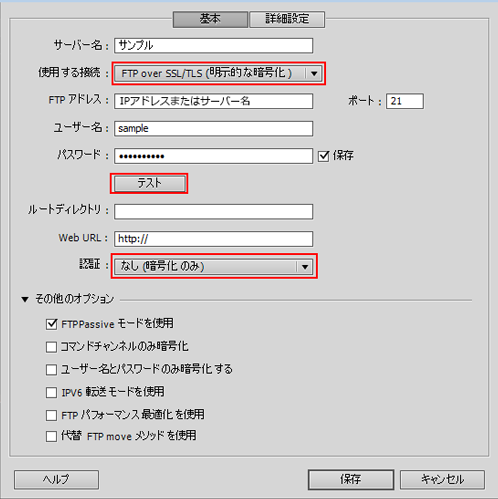
3
接続されたのを確認できましたら【OK】をクリックし【保存】をクリックします。
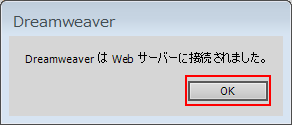
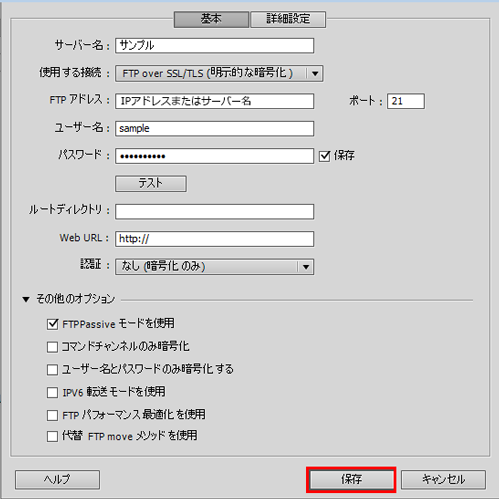
SFTP の設定方法
SFTP の認証は鍵認証方式はご利用できません。コントロールパネルで設定した FTP アカウントとパスワードを利用してください。 SFTP 接続用のポート番号は、コントロールパネルにログイン後、「お客様情報」⇒「プログラムのパスとサーバーの情報」にてご確認ください。
1
サーバーから編集するサイトを選択し【既存のサーバーの編集】ボタンをクリックします。
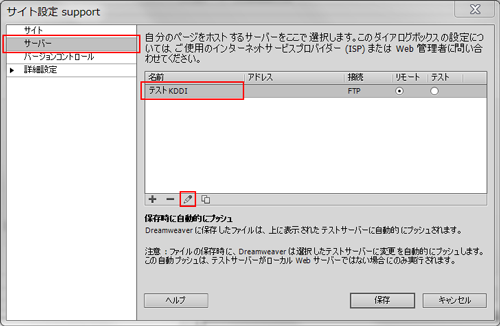
2
使用する接続【SFTP】を選択し、ポート番号を変更して【テスト】をクリックします。
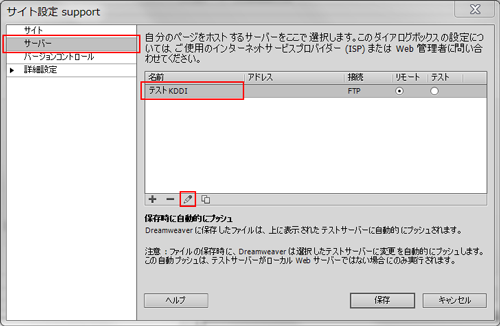
※ポート番号に入力する数値は、コントロールパネルにログイン後「お客様情報」⇒「プログラムのパスとサーバーの情報」にてご確認ください。
3
接続されたのを確認できましたら【OK】をクリックし【保存】をクリックします。
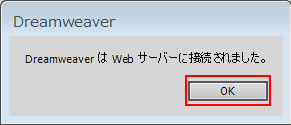
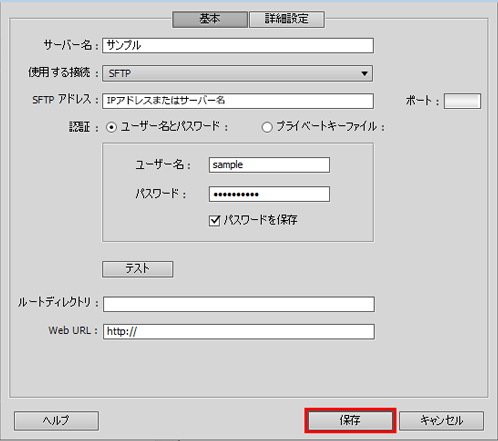
更新日 / 2020 年 9 月 29 日
